macOS Ventura arrive avec Continuity Camera, iCloud Shared Photo Library, et plus encore
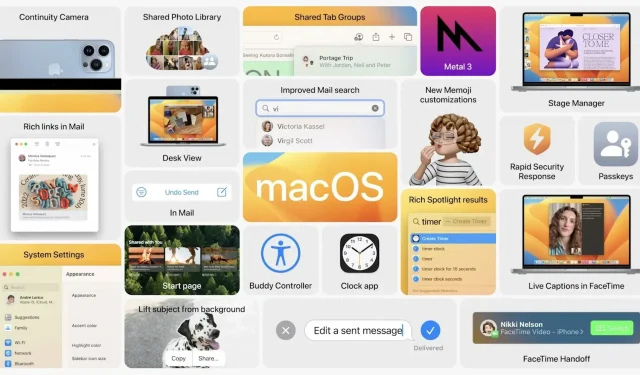
Certaines des nouvelles fonctionnalités de macOS Ventura incluent Stage Manager et Continuity Camera, qui vous permettent d’utiliser votre iPhone comme webcam pour votre Mac.
Apple publie la mise à jour macOS Ventura
Apple a publié la mise à jour macOS Ventura ainsi que le logiciel iOS 16.1 pour iPhone et iPadOS 16.1 pour iPad le lundi 24 octobre 2022 à 10h00 PT.
Pour installer une mise à jour sans fil, cliquez sur le menu Pomme et choisissez Préférences Système, puis cliquez sur l’icône Mise à jour logicielle. Si vous voyez macOS Ventura répertorié, cliquez sur Mettre à jour maintenant ou Mettre à jour maintenant pour télécharger et installer la mise à jour.
Les appareils compatibles macOS Ventura incluent MacBook Air (2018 et plus), MacBook Pro (2017 et plus), MacBook (2017), iMac (2017 et plus), iMac Pro (2017).), Mac mini (2018 et plus), Mac Studio (2022) et Mac Pro (2019 et versions ultérieures).
Si vous souhaitez obtenir des informations détaillées sur la sécurité de macOS Ventura et d’autres mises à jour logicielles Apple, consultez le document d’assistance Apple .
Pour découvrir toutes les nouveautés de macOS 13, visitez la page de présentation des fonctionnalités de macOS Ventura .
Caméra de continuité : utilisez votre iPhone comme webcam Mac
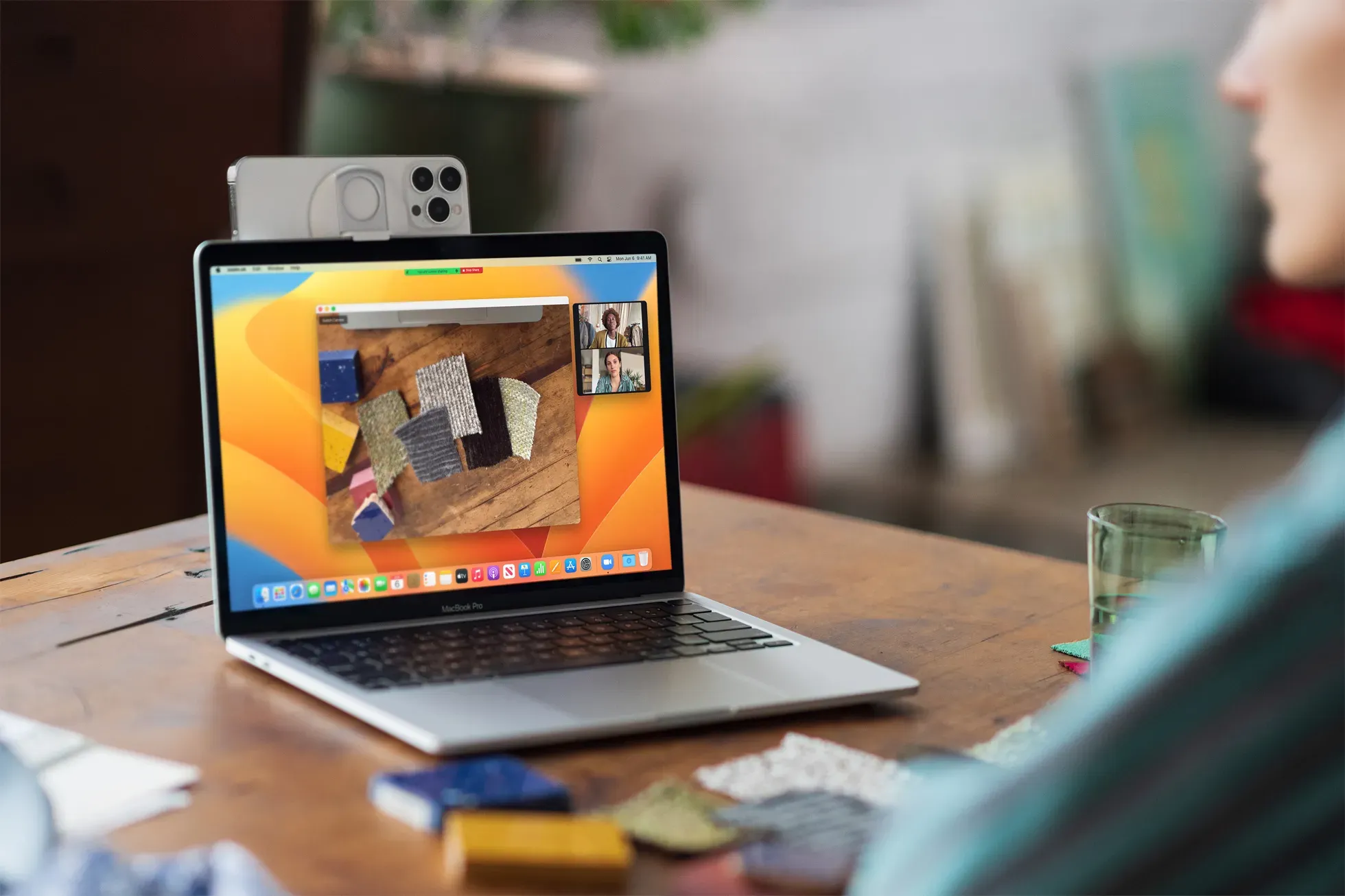
L’une des nouvelles fonctionnalités les plus accrocheuses de macOS Ventura est la caméra de continuité, qui vous permet d’utiliser l’incroyable appareil photo de votre iPhone comme webcam pour votre Mac.
Votre ordinateur peut automatiquement reconnaître et utiliser un appareil photo iPhone à proximité sans avoir à réveiller votre téléphone. La caméra Continuity prend en charge les fonctionnalités de traitement de la distorsion trapézoïdale d’Apple telles que les modes Center Stage, Portrait Mode et Studio Lighting.
Une autre grande fonctionnalité de Continuity Camera est la possibilité de se connecter à la caméra ultra grand angle de votre iPhone pour vous donner quelque chose appelé Desk View, qui montre simultanément votre visage et une vue aérienne de votre bureau.
La fonction Desk View fonctionne comme par magie. Cela devrait être particulièrement utile pour créer des vidéos de bricolage et afficher des vignettes sur FaceTime.
Le réalisateur monte sur scène
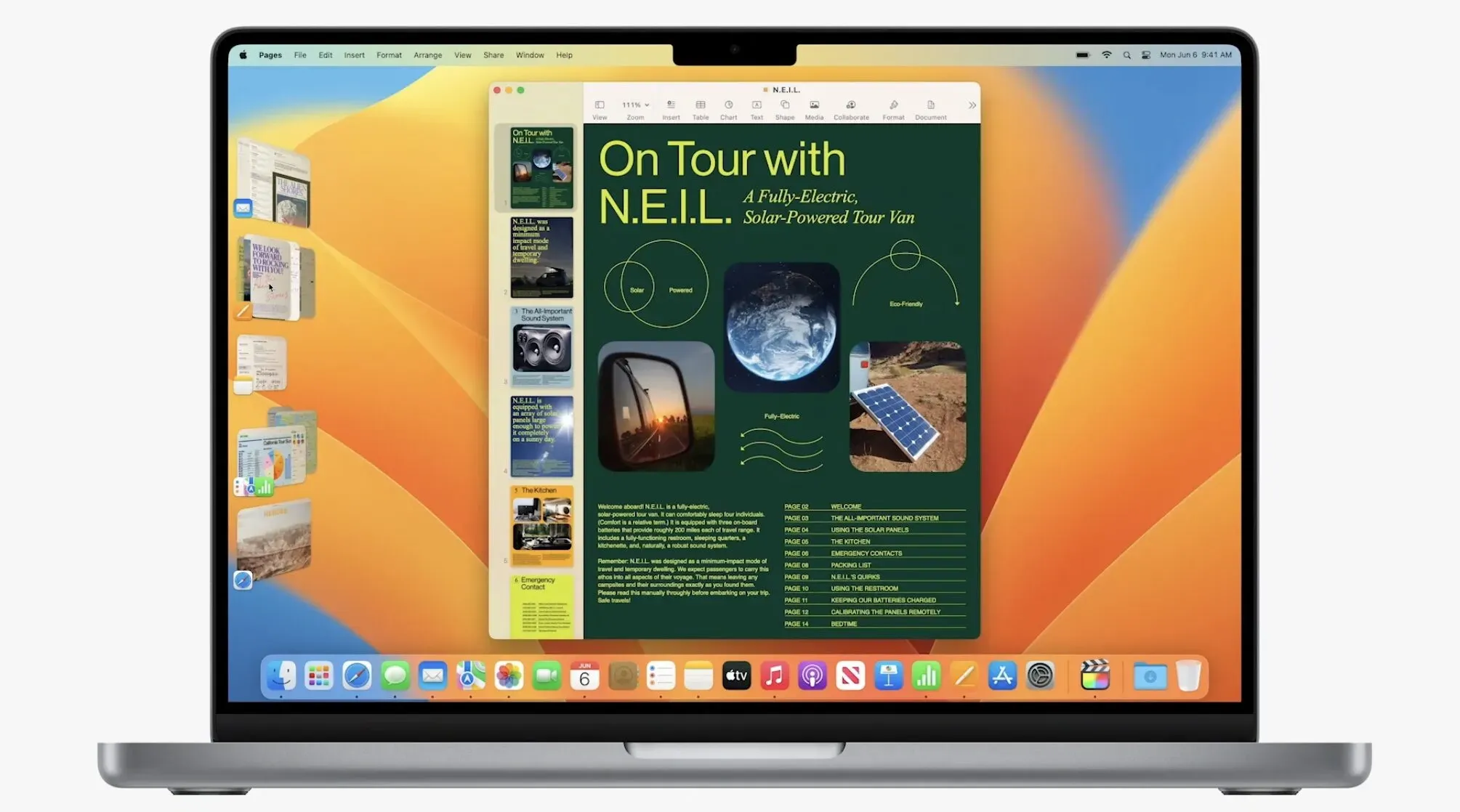
Stage Manager veut vous aider à organiser toutes vos fenêtres ouvertes, mais la fonctionnalité était si imparfaite, illogique et rugueuse sur les bords qu’Apple a dû retarder iPadOS 16, qui comprend également Stage Manager. Cette fonctionnalité affiche la fenêtre dans laquelle vous travaillez bien en évidence au centre, avec d’autres fenêtres ouvertes affichées sur la gauche, afin que vous puissiez basculer rapidement et facilement entre les tâches.
Vous pouvez également regrouper des fenêtres lorsque vous travaillez sur une tâche ou un projet spécifique nécessitant différentes applications. Stage Manager fonctionne en conjonction avec d’autres outils de gestion de fenêtres macOS tels que Mission Control et Spaces.
Bibliothèque de photos iCloud partagée pour un partage facile
Avec cette fonctionnalité (également introduite dans iOS 16.1 et iPadOS 16.1), vous pouvez créer une bibliothèque iCloud autonome complète que jusqu’à cinq personnes peuvent partager. Chacun est libre d’ajouter tout ou partie de ses photos et vidéos. Ou vous pouvez configurer une photothèque partagée pour ajouter des photos spécifiques en fonction de la date de début ou des personnes.
Images AVIF, messages non envoyés et plus encore
macOS Ventura apporte plusieurs modifications à des applications telles que Safari, Mail et Messages. L’application Messages de macOS Ventura, iOS 16.1 et iPadOS 16.1 vous permet de modifier ou de révoquer un message envoyé, mais vous disposez de deux minutes pour le faire.
Les trois mises à jour incluent également la prise en charge des images AVIF pour la première fois sur iPhone, iPad et Mac. Ce codec crée des fichiers plus petits que le JPEG omniprésent, conservant plus de détails et moins d’artefacts de compression. Ce format d’image relativement nouveau est pris en charge par Google, Microsoft, Amazon, Netflix, etc.
Tidbits : transfert, groupes d’onglets partagés, préférences système

macOS Ventura inclut d’autres modifications de fonctionnalités, des améliorations et des modifications internes, notamment de nouvelles fonctionnalités pour le texte en direct, la recherche visuelle et la dictée.
macOS Ventura inclut également quelques modifications mineures mais utiles des applications et du système qui rendent la mise à niveau intéressante. Par exemple, vous pouvez désormais transférer des appels FaceTime entre iPhone, iPad et Mac. Dans l’application Messages, Ventura vous permet de marquer les fils comme non lus, de révoquer iMessage, de modifier un message envoyé et d’utiliser SharePlay.
La nouvelle fonctionnalité Groupes de balises partagés est disponible dans Safari, les Préférences Système sont désormais très similaires à l’application Paramètres iOS, la planification des e-mails est prise en charge, etc.
Faut-il installer macOS Ventura ?
Si vous utilisez votre Mac pour le travail, cela vaut probablement la peine d’attendre qu’Apple traite les plaintes les plus flagrantes et corrige les bogues critiques.
Les principales versions d’Apple OS ont tendance à être un peu difficiles sur les bords, il vaut donc la peine de revenir à l’action dans quelques mois. Mais pour la grande majorité des gens, macOS Ventura devrait être une bonne version avec quelques fonctionnalités puissantes.
Installez-vous Ventura sur une partition dédiée ?
Si vous souhaitez installer macOS Ventura sans écraser votre installation macOS existante (pour choisir quel système d’exploitation démarrer au démarrage), nous avons un guide expliquant comment créer une partition de volume macOS Ventura distincte dans macOS.
Allez-vous installer la mise à jour macOS Ventura sur votre Mac ? Et si oui, quelles nouvelles fonctionnalités attendez-vous le plus ? Dites-le nous dans les commentaires!
Laisser un commentaire